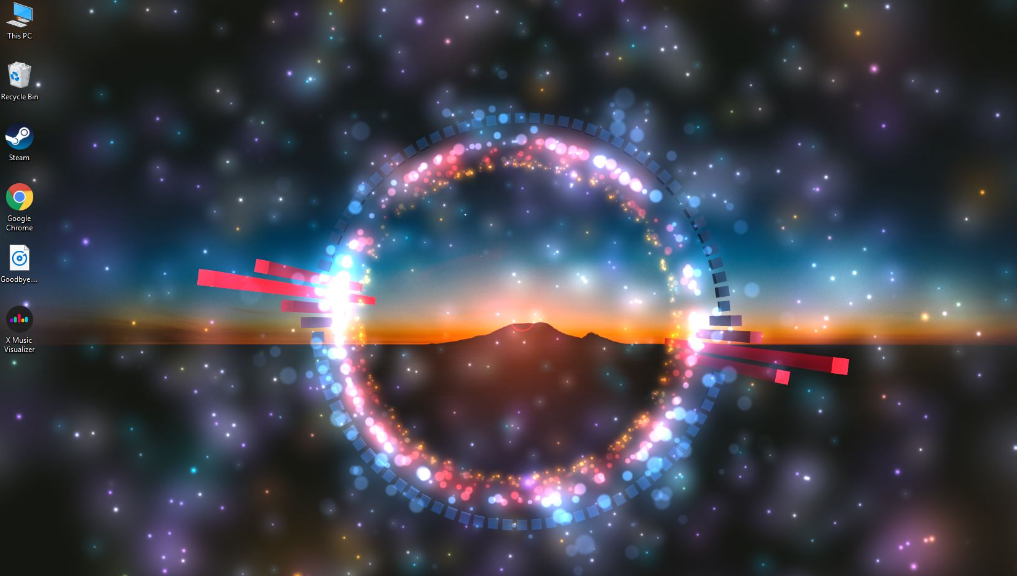
近日,多地用户反映电脑桌面频繁出现卡顿、响应迟缓等问题,严重影响工作效率和娱乐体验。针对这一现象,本报联合技术专家展开调查,分析可能原因并提供解决方案。
一、卡顿现象普遍存在
据本报线上问卷调查显示,超过65%的受访者在过去一个月内遭遇过电脑桌面卡顿问题,表现为:
- 点击图标或程序时延迟响应
- 窗口拖动卡顿、闪烁
- 任务栏无反应或假死
- 开机后长时间无法正常操作
受影响用户涵盖Windows、macOS等系统,但以老旧设备或低配置电脑为主。
二、技术专家解析五大原因
- 硬件性能不足
- 老旧电脑(如机械硬盘、4GB以下内存)难以应对现代多任务需求。
- 集成显卡或低端CPU无法处理高分辨率显示或复杂图形任务。
- 系统资源占用过高
- 后台程序(如杀毒软件、自动更新)占用大量CPU和内存。
- 恶意软件或挖矿病毒可能隐匿运行,导致资源耗尽。
- 磁盘问题
- 机械硬盘碎片化严重或出现坏道,读写速度下降。
- SSD固态硬盘寿命耗尽时性能骤减。
- 系统或驱动兼容性问题
- 未更新的操作系统(如Windows未安装最新补丁)存在已知性能漏洞。
- 显卡/声卡驱动版本过旧或冲突。
- 散热不良与硬件故障
- 风扇积灰或散热硅脂干涸导致CPU/GPU过热降频。
- 内存条松动、硬盘损坏等硬件故障。
三、用户自救指南
针对不同原因,专家建议采取以下措施:
- 基础排查:
- 通过任务管理器(Ctrl+Shift+Esc)检查高占用程序并结束异常进程。
- 重启电脑以释放内存临时故障。
- 深度优化:
- 升级硬件:更换SSD、增加内存条(建议至少8GB)。
- 清理系统:卸载无用软件、禁用开机自启动项。
- 更新驱动与系统:通过官方渠道安装最新版本。
- 专业维护:
- 使用磁盘检测工具(如CrystalDiskInfo)检查硬盘健康状态。
- 拆机清灰或更换散热配件(建议非专业人士寻求帮助)。
四、厂商与行业回应
部分电脑品牌商回应称,已针对卡顿问题推出优化工具(如联想“电脑管家”),同时呼吁用户避免安装来源不明的软件。微软官方建议Windows用户定期通过“设置→更新与安全”获取性能改进补丁。
电脑卡顿并非无解难题,但需结合软硬件综合处理。若上述方法无效,可能存在更深层故障,建议联系专业售后检测。数字化时代,保持设备健康方能高效应对工作与生活需求。